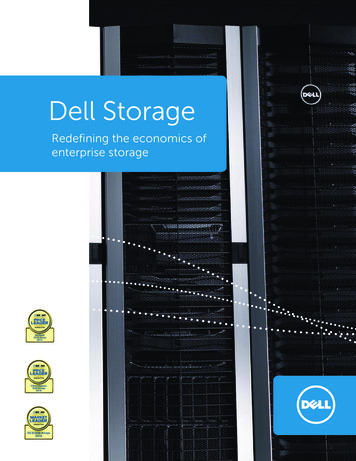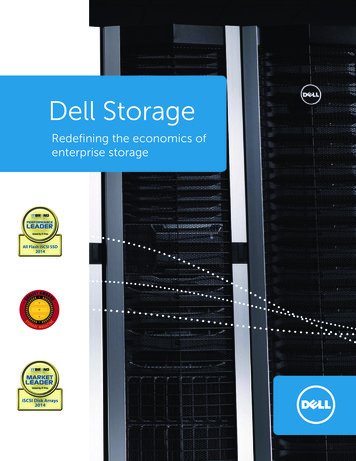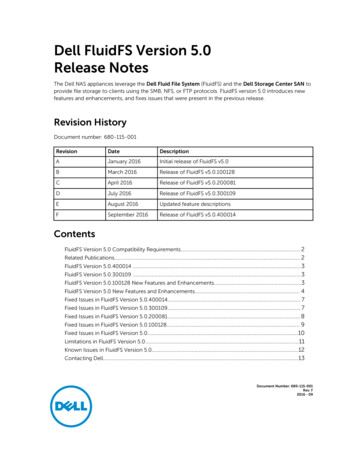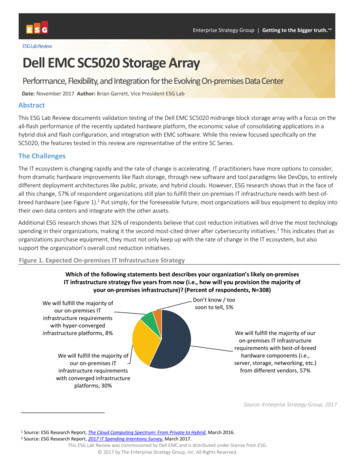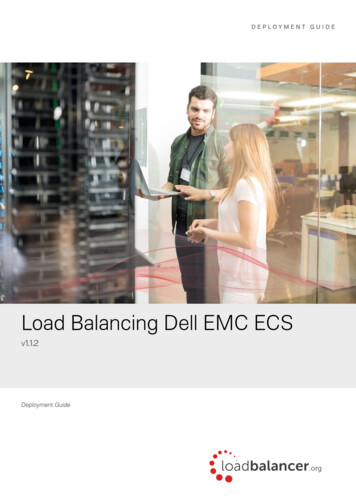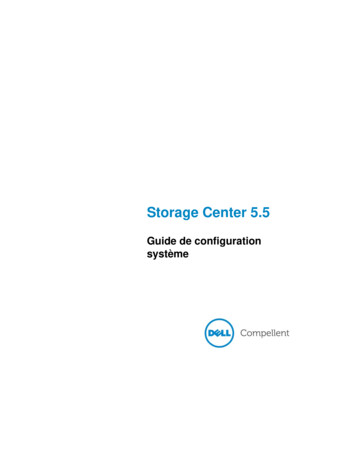
Transcription
Storage Center 5.5Guide de configurationsystème
Guide de configuration système de Storage Center 5.5680-022-009RévisionDateDescriptionAMars 2011Version initiale de Storage Center 5.5.2.BAvril 2011Mise à jour pour inclure les nouveaux emplacements depuis lesquels il est possible decontacter le support technique Dell et de télécharger les manuels du produit.Clauses de non-responsabilitéLes informations contenues dans ce document sont sujettes à modification sans préavis.Marques et copyrightMarques utilisées dans ce document : Dell , le logo DELL et Compellent sont des marques deDell Inc.D'autres marques commerciales et noms de marque peuvent être utilisés dans ce document pour faireréférence aux entités se réclamant de ces marques et de ces noms ou de leurs produits. Dell Inc. rejettetout intérêt propriétaire dans les marques et les noms commerciaux autres que les siens. 2011 Dell Inc. Tous droits réservés.
ContenuPréfaceObjet vPublications connexes vContacter les Services de support Dell v1Mise en routeDocuments de pré-installation 1À propos des ports virtuels 1Mise sous tension du système 22Configuration du Storage CenterConfiguration d'un contrôleur 3Connexion à un contrôleur 3Redéfinition des numéros de série du matériel et du système 4Définition d'adresses IP 5Configuration d'un système via l'assistant de démarrage 6Étape 1 : lancer l'assistant de démarrage du Storage Center 6Étape 2 : contrat de licence 7Étape 3 : chargement de la licence 7Étape 4 : créer un dossier de disques 8Étape 5 : ajouter un contrôleur (systèmes à double contrôleur uniquement) 13Étape 6 : paramètres d'heure 17Étape 7 : configuration du système 18Étape 8 : configurer SMTP 19Étape 9 : mise à jour de la configuration 22Étape 10 : configuration utilisateur 24Étape 11 : configurer les cartes E/S (optionnel) 25Étape 12 : configurer les ports 27Étape 13 : générer un certificat SSL 47Terminer la configuration du Storage Center 49Configurer un proxy pour Phone Home 49Phone Home 50Rechercher les mises à jour du Storage Center 51iii
Contenu3Stockage virtuel et ports virtuelsÀ propos du stockage virtuel 54À propos des ports virtuels 55Mode Legacy 55Mode Virtual Port 56Glossaire 57ivGuide de configuration système de Storage Center
PréfaceObjetCe guide décrit comment configurer un nouveau Storage Center.Publications connexesEn utilisant ce guide, vous pouvez également vous reporter aux publications connexessuivantes : Guide d'utilisation du Storage Center System ManagerFournit des instructions sur l'utilisation de Storage Center System Manager pour gérerle stockage. Guide de mise à niveau du Storage Center System ManagerCe guide décrit la manière de mettre à niveau le logiciel Storage Center à partir de laversion 4.5.6 et ultérieure vers la version 5 et à partir de la version 5.0 et ultérieure versla version 5. Guide d'utilisation d'Enterprise ManagerFournit des instructions sur la gestion de plusieurs Storage Centers.Pour télécharger les manuels de produit de Dell Compellent, rendez-vous sur :http://www.dell.com/manualsContacter les Services de support DellSi vous avez besoin d'aide, veuillez contacter les Services de support technique Dell àpartir de l'adresse suivante :http://support.dell.com/compellentv
PréfaceviGuide de configuration système de Storage Center
1Mise en routeDocuments de pré-installationTout matériel doit être installé et câblé avant d'entreprendre la configuration et le processusd'installation du logiciel. Si la connectivité du serveur s'effectue via Fibre Channel (FC), lescommutateurs FC doivent être configurés et répartis en zones avant de configurer le ou lescontrôleur(s).Votre Storage Architect (Architecte de stockage) ou Business Partner (Partenairecommercial) vous aura fourni des documents de pré-installation qui contiennent leséléments suivants : une liste du matériel nécessaire à la prise en charge des spécifications de stockage un schéma de connectivité pour illustrer le câblage entre les contrôleurs, les boîtiers, leréseau et les serveurs (en option) des informations sur le réseau telles que des adresses IP, des masques de sousréseau, des passerelles etc. (en option)Pour en savoir plus sur les paramètres de site qui seront utilisés au cours de laconfiguration des contrôleurs décrits dans Configuration d'un contrôleur à la page 3,référez-vous à ces documents.À propos des ports virtuelsEn changeant la représentation physique des ports d'E/S en une représentation virtuelle,les ports virtuels éliminent le besoin de disposer de ports de réserve. Tous les ports setrouvant au sein d'un réseau ou d'une structure sont Principaux et peuvent lire et écrire desE/S. Lorsqu'un port physique échoue, tout port virtuel se trouvant dans la même structurepeut prendre la relève. Chaque port virtuel ayant une association de port physiquepréférée, le port virtuel retourne à son port physique préféré une fois le système rééquilibré.Il est recommandé de définir une configuration de port virtuel avant de démarrer l'assistantde démarrage de Storage Center. Cependant, si aucune configuration de port virtuel n'estdéfinie, Étape 12 : configurer les ports à la page 27 vous autorise à ignorer la configurationdes ports au cours de la configuration initiale.Si vous n'avez pas utilisé la virtualisation auparavant, référez-vous à À propos du stockagevirtuel à la page 54 pour une introduction au stockage virtuel et aux ports virtuels.1
Mise en routeMise sous tension du systèmeMettez le système sous tension en appuyant sur les interrupteurs dans l'ordre suivant.1 Mettez chaque boîtier sous tension. Appuyez simultanément sur les interrupteurssitués à l'arrière de chaque boîtier.2 Patientez quelques minutes jusqu'à la mise en rotation des lecteurs.3 Après la mise en rotation de tous les lecteurs du boîtier, mettez chaque contrôleur soustension en appuyant sur le bouton d'alimentation situé à l'avant du boîtier.RemarqueMettez toujours sous tension les boîtiers de disque dur avant de mettre lescontrôleurs sous tension.Après la mise sous tension de Storage Center, allez sur Configuration du Storage Center àla page 3 pour poursuivre la configuration.2Guide de configuration système de Storage Center
2Configuration du Storage CenterConfiguration d'un contrôleurUne fois le matériel installé en rack et relié, et les commutateurs FC qui permettent auserveur de se connecter configurés et zonés, vous pouvez configurer et identifier uncontrôleur. La configuration d'un contrôleur comprend les tâches suivantes : Connexion à un contrôleur à la page 3 Redéfinition des numéros de série du matériel et du système à la page 4 Définition d'adresses IP à la page 5Si vous avez un système à deux contrôleurs, configurez les deux contrôleurs à l'aide de laconnexion série. À des fins de documentation, le contrôleur auquel vous attribuez lenuméro de série le plus bas sera appelé Contrôleur 1 et l'autre Contrôleur 2. Configurez leContrôleur 1 puis le Contrôleur 2.Connexion à un contrôleur Pour se connecter à un contrôleur1 À l'aide d'un câble DB9, connectez un PC ou un ordinateur portable à un port sérieDB9 du contrôleur de Storage Center. (Pour se connecter à partir d'un port USB,utilisez un convertisseur USB à DB9.)2 Mettez l'ordinateur sous tension.3 Ouvrez un émulateur de terminal ou une interface de ligne de commande. Configurezla connexion comme suit :ParamètreValeurEmulation (Émulation)VT220Column Mode (Mode colonne)132Line Wrapping (Enroulement de ligne)(Off) ÉteintConnection (Connexion)Serial Port (Port série)Connection Type (Type de connexion)DirectBaud Rate (Débit en bauds)115 2003
Configuration du Storage CenterParamètreValeurParity (Parité)None (Aucune)Date Bits (Bits de données)8Stop Bits (Bits d'arrêt)1Flow Control (Contrôle du débit)Hardware or default(Matériel ou par défaut)RemarqueVous devez également activer la journalisation. Les journaux permettront laprise en charge du Copilot (copilote) le cas échéant.4 Appuyez plusieurs fois sur Entrée pour initier la connexion. Le terminal répond pourindiquer que la connexion est établie. Si l'invite n'est pas affichée, vérifiez lesparamètres de communication ou l'acheminement des câbles.Redéfinition des numéros de série du matériel et du système1 Une fois la connexion établie à un contrôleur via le logiciel du terminal, affichez lesnuméros de série actuels en saisissant la commande de console suivante :controller show2 Pour le Contrôleur 1, modifiez l'ancien numéro de série du matériel (HSN) et le numérode série système (SSN) et choisissez le HSN et le SSN qui figurent dans les documentsde préinstallation. Pour en savoir plus sur les documents de préinstallation, reportezvous à la section Documents de pré-installation à la page 1.RemarqueLes commandes suivantes concernent les nouvelles installationsuniquement. L'utilisation de la commande cs purge all sur un StorageCenter existant supprime la configuration existante et peut rendre lesdonnées inaccessibles.Sur l'écran du terminal, saisissez :shellaccess developerplatform init hsn set [nouveau HSN]platform init ssn set [nouveau SSN]cs purge all-reset3 La réinitialisation du contrôleur prend quelques minutes. Si vous êtes près ducontrôleur, vous pouvez l'entendre se mettre hors tension et redémarrer.Remarque4Le contrôleur peut redémarrer plus d'une fois. Ce comportement est normal.Guide de configuration système de Storage Center
Configuration d'un contrôleur4 Dans la sortie de commande controller show, écrivez les adresses par défautd'usine eth1 pour chaque contrôleur. Si vous configurez un système double, l'adresseeth1 du contrôleur 2 sera nécessaire au cours du processus de configuration.Définition d'adresses IPLes contrôleurs du Storage Center utilisent les adresses IP statiques. eth0 prend en charge la connexion et l'accès au système du logiciel. Il sert à envoyerdes e-mails, des alertes, des interruptions SNMP et des données phone home. eth1 sert à la communication inter-processus (IPC) dédiée entre contrôleurs dans unsystème de contrôleurs en cluster. Il n'existe pas de passerelle par défaut pour eth1.RemarqueL'adresse eth1 a rarement besoin d'être modifiée car elle est uniquementutilisée pour l'IPC entre contrôleurs. Il se peut que l'adresse eth1 doive êtremodifiée en cours de configuration si elle est identique pour les deuxcontrôleurs définis en usine. Ce cas de figure est cependant très improbable.Les membres de l'équipe d'installation ne modifient pas les paramètres eth1sauf si le client l'exige. S'ils sont modifiés, ces paramètres ne peuventJAMAIS résider dans le même sous-réseau que eth0.5 Lorsque les numéros de série sont corrects, saisissez ce qui suit dans les champsadresse IP, masque de réseau et passerelle séparés par un seul espace (la deuxièmeadresse IP de serveur DNS est facultative) :controller ipconfig eth0 [Adresse IP] [Masque de réseau] [Passerelle]controller dnsserver [Adresse IP du serveur DNS 1] [Adresse IP du serveurDNS 2]controller domainname [nom de domaine]Ce qui suit est un exemple de paramètres IP :controller ipconfig eth0 172.31.1.101 255.255.0.0 172.31.0.50controller dnsserver 172.31.0.50 172.31.0.60controller domainname mycontroller.mydomain6 Vérifiez les paramètres en saisissant :controller showRemarqueDans un système à deux contrôleurs, répétez les étapes 1 à 6 pour lecontrôleur 2.Une fois les contrôleurs configurés, vous pouvez lancer l'assistant de démarrage à partird'un ordinateur ou d'une station de travail munis d'une connexion Ethernet au contrôleur.Allez à la section Configuration d'un système via l'assistant de démarrage à la page 6 pourobtenir des instructions sur l'utilisation de l'assistant.5
Configuration du Storage CenterConfiguration d'un système via l'assistant de démarrageUne fois la connexion au Contrôleur 1 établie, utilisez l'assistant de démarrage du StorageCenter pour terminer la configuration. L'assistant de démarrage vous guide à travers lesétapes suivantes :Étape 1 : lancer l'assistant de démarrage du Storage Center à la page 6Étape 2 : contrat de licence à la page 7Étape 3 : chargement de la licence à la page 7Étape 4 : créer un dossier de disques à la page 8Étape 5 : ajouter un contrôleur (systèmes à double contrôleur uniquement) à la page 13Étape 6 : paramètres d'heure à la page 17Étape 7 : configuration du système à la page 18Étape 8 : configurer SMTP à la page 19Étape 9 : mise à jour de la configuration à la page 22Étape 10 : configuration utilisateur à la page 24Étape 11 : configurer les cartes E/S (optionnel) à la page 25Étape 12 : configurer les ports à la page 27Étape 13 : générer un certificat SSL à la page 47Étape 1 : lancer l'assistant de démarrage du Storage CenterRemarque Le Storage Center System Manager (Gestionnaire du système deStorage Center) ne peut pas se charger avec la combinaison uniqued'applications suivante : Windows 2008 (64 bits), FireFox 3.0 et JavaRuntime Environment 6 10.Pour lancer l'assistant de démarrage1 Ouvrez un navigateur sur une station de travail ou un ordinateur munis d'uneconnexion Ethernet au contrôleur. Les navigateurs suivants sont pris en charge : Microsoft Windows Internet Explorer Versions 7, 8 et 9Mozilla Firefox Version 3 sur Microsoft Windows2 Saisissez l'adresse IP eth0 du Contrôleur 1.3 Cliquez sur Yes (Oui) pour reconnaître l'alerte de sécurité.Remarque En fonction des paramètres de votre navigateur et de votre version Java,des alertes de sécurité supplémentaires peuvent apparaître.4 Acceptez toutes les alertes de sécurité affichées en cliquant sur Yes (Oui). La fenêtrede connexion au Storage Center apparaît.6Guide de configuration système de Storage Center
Configuration d'un système via l'assistant de démarrageFigure 1. Fenêtre de connexion5 Saisissez l'ID utilisateur et le mot de passe par défaut :Adminmmm6 Cliquez sur Login (Connexion).Étape 2 : contrat de licenceL'assistant de démarrage affiche le contrat de licence de l'utilisateur final (CLU).1 Saisissez les informations des champs Approving Customer Name (Nom du clientdonnant acceptant) et Approving Customer Title (Titre du client acceptant) requis.Les nom et titre du client acceptant sont enregistrés avec la date d'autorisation.RemarqueLe CLU est également affiché lors de la première connexion d'un nouvelutilisateur au Storage Center. Lorsqu'il s'affiche pour un nouvel utilisateur, leCLU ne nécessite pas de nom ou titre de client. Le nouvel utilisateur estsimplement invité à accepter la licence.2 Cliquez sur Accept (Accepter) pour poursuivre la configuration. La boîte de dialogueLoad License (Charger la licence) apparaît.Étape 3 : chargement de la licenceL'étape Load License (Charger la licence) vous demande de naviguer vers l'emplacementdu fichier de licence du Storage Center. L'emplacement du fichier et le nom de la licencede la Figure 2 sont indiqués à titre d'illustration. Les noms des fichiers de licenced'utilisateur final des clients sont soumis à la convention suivante :numéro de série 35 date.lic7
Configuration du Storage CenterOù : Numéro de série est le numéro de série du Storage Center (il doit correspondre aunuméro de série du contrôleur de démarrage de l'assistant). 35 indique que le système fonctionne avec un code post-3.5. La date de génération de la licence s'affiche au format AAMMJJ. .lic est l'extension du fichier.Figure 2. Chargement de la licence1 Naviguez vers le fichier de licence et sélectionnez-le, puis cliquez sur Load License(Charger la licence). L'assistant de démarrage vous informe du chargement réussi dela licence.2 Cliquez sur Continue (Continuer). L'étape Create Disk Folder (Créer un dossier dedisques) apparaît.Étape 4 : créer un dossier de disquesLe Storage Center lie les disques en un dossier de disques pour créer un ensemble destockage à travers lequel des volumes sont créés. En utilisant un seul dossier de disques,vous optimisez l'efficacité de l'allocation dynamique des capacités de stockage.8Guide de configuration système de Storage Center
Configuration d'un système via l'assistant de démarrageSélectionner des disques pour le dossier de disquesPour optimiser les avantages de la progression de données, l'assistant de démarragesélectionne tous les disques disponibles.Figure 3. Sélectionnez des disques pour le dossier de disques1 Dans la liste des disques, cochez ceux à inclure dans le dossier de disques. Pardéfaut, tous les disques sont sélectionnés. Si vous le souhaitez, modifiez la sélectionen décochant des disques individuels, ou en cliquant sur Unselect All (Toutdésélectionner) et en recochant les disques individuels à inclure. Pour resélectionnerde nouveau tous les disques, cliquez sur Select All (Tout sélectionner).2 Cliquez sur Continue (Continuer). Une boîte de dialogue apparaît pour la sélection deHot Spares (Disques de rechange).9
Configuration du Storage CenterSélectionnez des disques de rechangeUn disque de rechange (Hot spare) remplace le disque défaillant. Il est gardé en réservetant qu'il n'est pas nécessaire. Un disque de rechange doit être de capacité supérieure ouégale au disque de capacité la plus importante du dossier de disques. Pour la redondance,chaque boîtier doit contenir au moins un disque de rechange.Figure 4. Sélectionnez des disques de rechange1 L'assistant de démarrage sélectionne automatiquement les disques appropriés.Optionnellement, sélectionnez un ou plusieurs disques en tant que disques derechange.RemarqueSi les tailles ou les types de lecteur ne sont pas les mêmes au sein d'unboîtier, la règle générale est d'inclure un disque de rechange par type delecteur par boîtier. Vérifiez dans vos documents de préinstallation lesmodifications particulières aux sites.2 Cliquez sur Continue (Continuer). La boîte de dialogue de confirmation apparaît.10Guide de configuration système de Storage Center
Configuration d'un système via l'assistant de démarrageNommer le dossier de disquesLe nom du dossier de disques par défaut est Assigned (Attribué). Saisissez un autre nomou acceptez le nom par défaut. Optionnellement, saisissez des notes pour le dossier.Figure 5. Nommez le dossier de disquesRemarqueLes paramètres par défaut du dossier sont appropriés pour la plupart dessites. Toutefois, le bouton Advanced (Avancé) vous permet de modifier lesvaleurs par défaut. Pour modifier les valeurs par défaut, allez à la sectionOptions avancées (Optionnel) à la page 12.3 Si vous n'utilisez pas d'option avancée, cliquez sur Create Now (Créer maintenant) puissur OK pour confirmer. Si vous saisissez des options avancées, allez à la sectionOptions avancées (Optionnel) à la page 12.11
Configuration du Storage CenterOptions avancées (Optionnel)RemarqueLes paramètres par défaut du dossier de disques sont appropriés à la plupartdes sites. Si vous envisagez de modifier les paramètres par défaut dudossier de disques à l'aide des options avancées, contactez les servicesCopilot pour obtenir des conseils.1 Pour modifier la redondance ou la taille de page de données, cliquez sur Advanced(Avancé). La boîte de dialogue suivante apparaît.Figure 6. Advanced Disk Folder Options (Options avancées du dossier de disques)2 Sélectionnez Prepare Disk Folder for redundant storage (Préparer le dossier dedisques pour le stockage redondant).3 (Optionnel) Tier Redundancy (Redondance par couche) : niveau de redondance dechaque couche qui correspond par défaut à la redondance simple ou double en fonctiondes disques prévus dans la couche. Si une couche contient au moins six disques gérésdont un de 900 Go ou plus, cette couche et toutes les couches inférieures ont unstockage à redondance double par défaut.Le Single-redundant storage (Stockage à redondance simple) protège de la perte d'unlecteur. 12RAID 10 (chaque disque est mis en miroir)RAID 5-5 (4 segments de données / 1segment de parité par entrelacement)RAID 5-9 (8 segments de données / 1segment de parité par entrelacement)Guide de configuration système de Storage Center
Configuration d'un système via l'assistant de démarrageLe Dual-redundant storage (S
Marques utilisées dans ce document : Dell , le logo DELL et Compellent sont des marques de Dell Inc. D'autres marques commerciales et noms de marque peuvent être utilisés dans ce document pour faire référence aux entités se réclamant de ces marques et de ces noms ou de leurs produits. Dell